今天羽化飞翔给大家带来的资源名称是【 Z-library 】,希望能够帮助到大家。更多软件资源,访问《互联网常用软件工具资源汇总贴》。
软件介绍
电子书相信很多人都是需要的,去年发生过一件大事,就是全球最全的电子书软件(图书馆软件)遭到了全球性的一次封s,这害的需要的朋友无所适从,经过羽化飞翔的努力查找,终于找到了一个大神修复好的电子书软件,未改名字,也是Z-library,而且这次修复更加神奇,就是可以在多个平台中使用,包括win、mac、linux、Android,有需要的朋友可以试试,希望可以帮助到大家。
Z-library 软件下载地址

Z-library 软件安装步骤及详细教程
温馨提示,若需要该软件其他版本,可以回复【library】 1.由于羽化飞翔用的是windows系统,这里以windows系统为例,下载解压包后,右键鼠标选择【
】

2.打开解压后的文件夹,找到【zlibrary For Windows.exe】,右键鼠标选择【以管理员身份运行】。
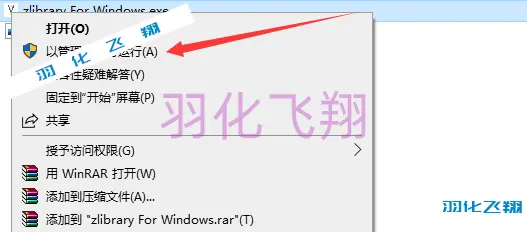
3.看到下面的许可协议,点击我同意按钮。
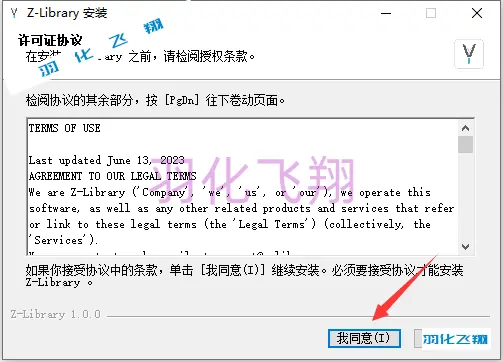
4.下面是选择给所有用户安装还是仅为我安装,按自己需求来,我这边选择仅为我安装。
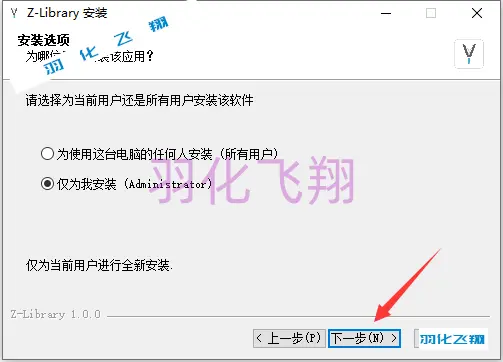
5.修改路径,我一般放在d盘,不建议c盘,所以修改下盘符即可。
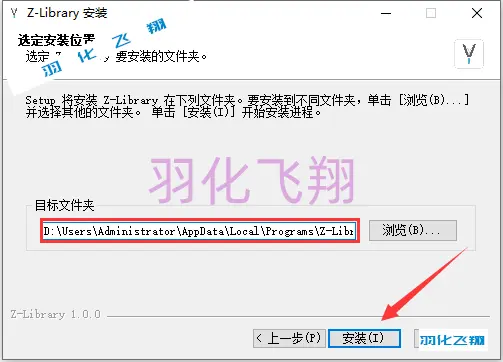
6.最后点击完成,开始安装。
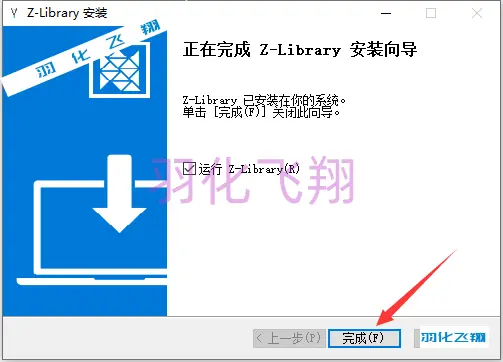
7. 根据提示,用邮箱注册下账号,后面才能使用,介意的可以自己去找个临时邮箱,我这边就直接跳过了,按
。
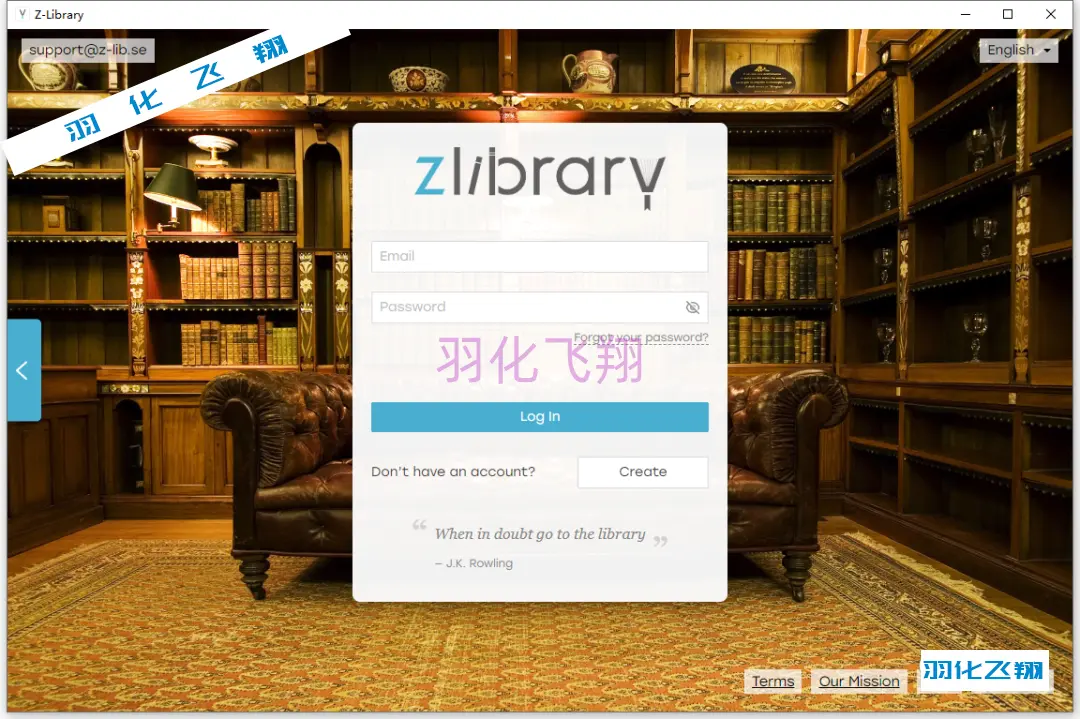
8.安装完成后,默认使用的是英文,我们这里可以切换为中文,点击右下角【English】选择【汉语】即可切换完成。
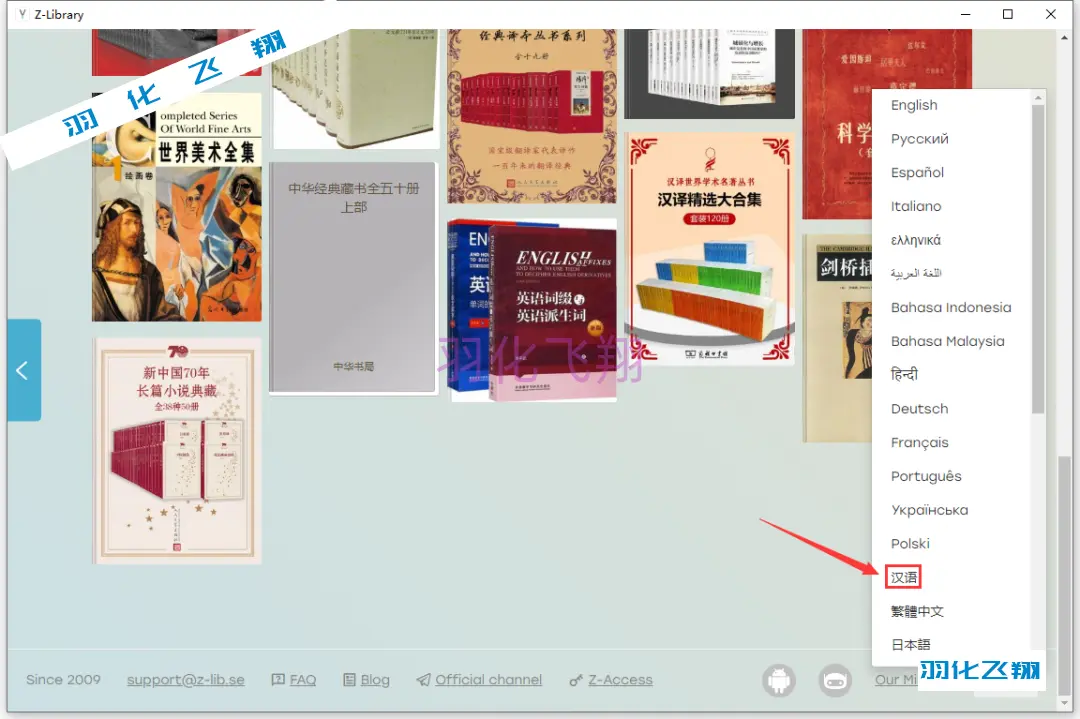
9.选择我们要下载的电子书资源,点击下载。
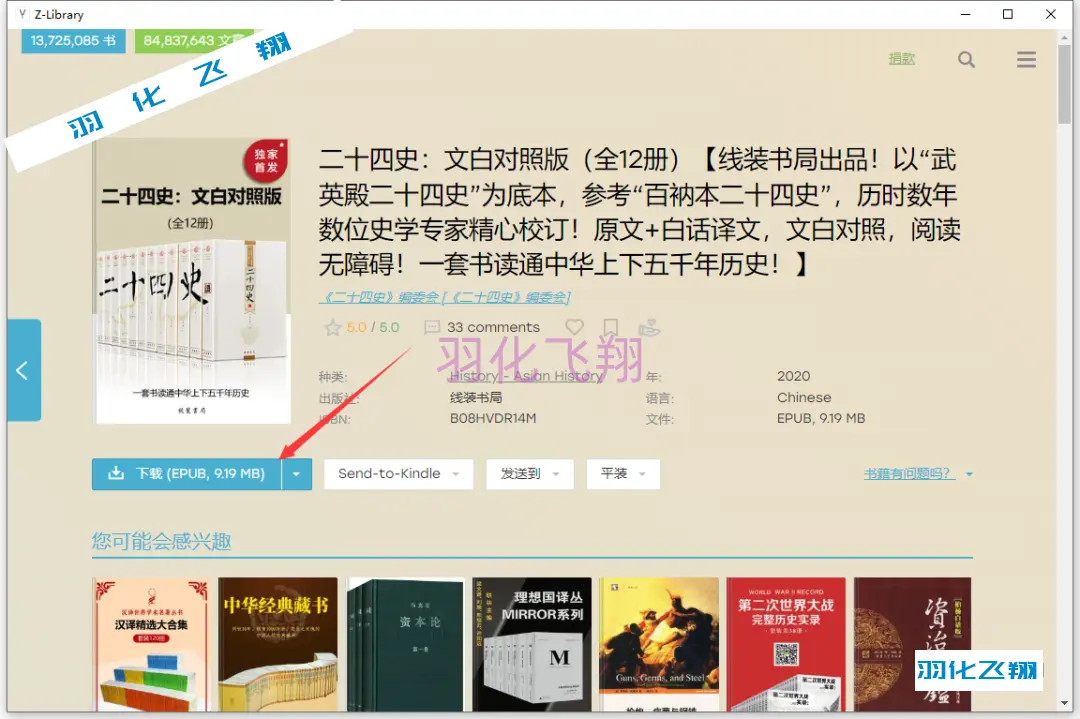
10.这里说明下,注册后默认为高级用户,每天有20个免费下载,我个人觉得是完全够用,这点见仁见智吧。
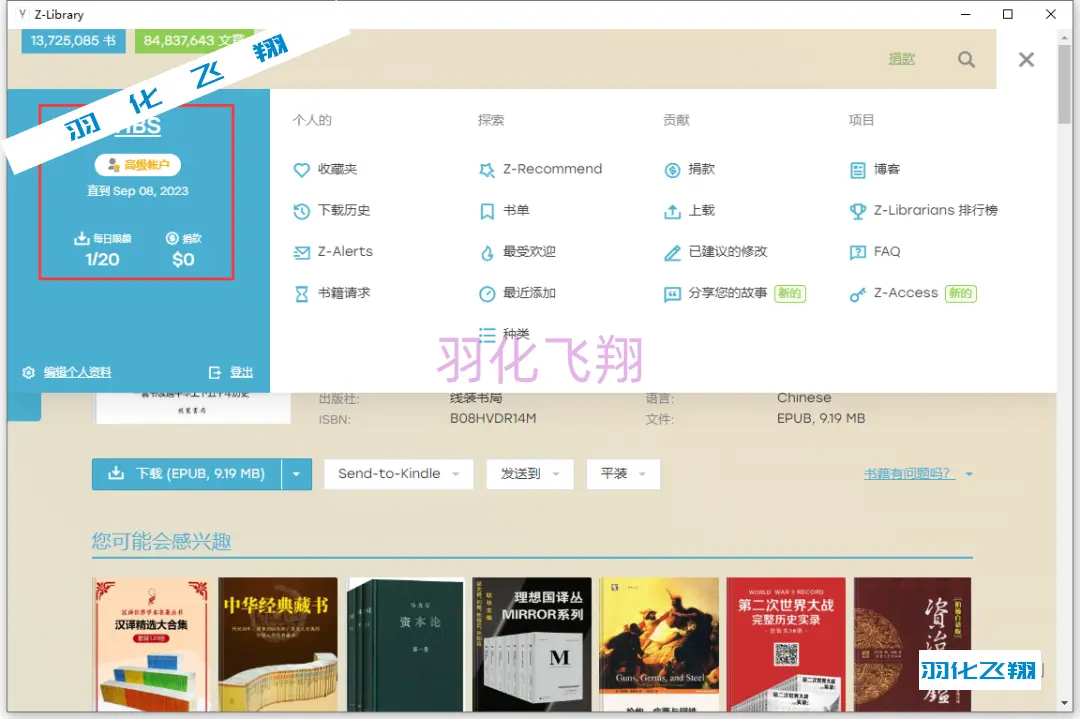
11、这里我也给各位看下Android手机版运行界面,另外两个平台mac和linux的,请各位参照后测试,到这里本次羽化飞翔分享的资源结束,希望能够帮助各位,谢谢,如果对你有帮助,希望能给一个赞。
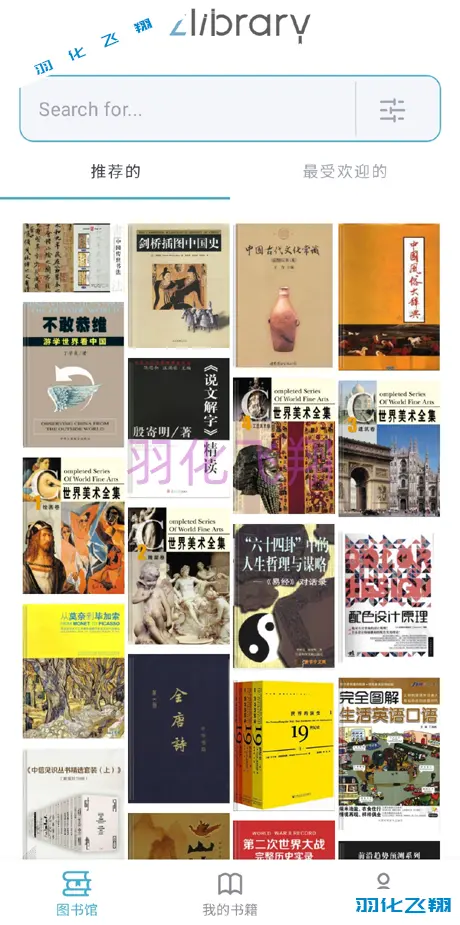












暂无评论内容